Couleur avant plan : #cdccc8 
Couleur arrière plan : #410811 
******
Préparé un dégradé Radial
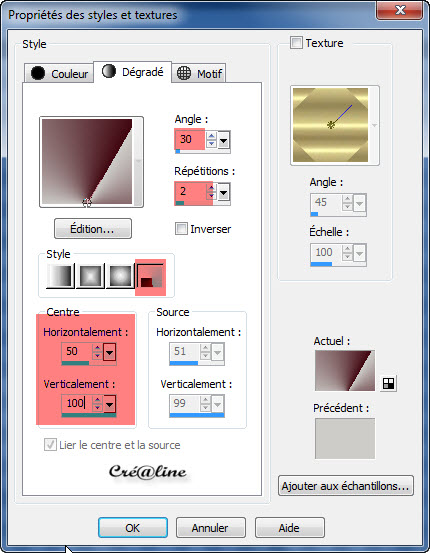
1.
Ouvrir votre calque Alpha_laure /Maj D pour le dupliquer
Nous travaillons sur la copie/Renommer le fond
Remplir de votre dégradé
Calque /dupliquer
Effet/modules externes/Unlimited/Funhouse/Vibres
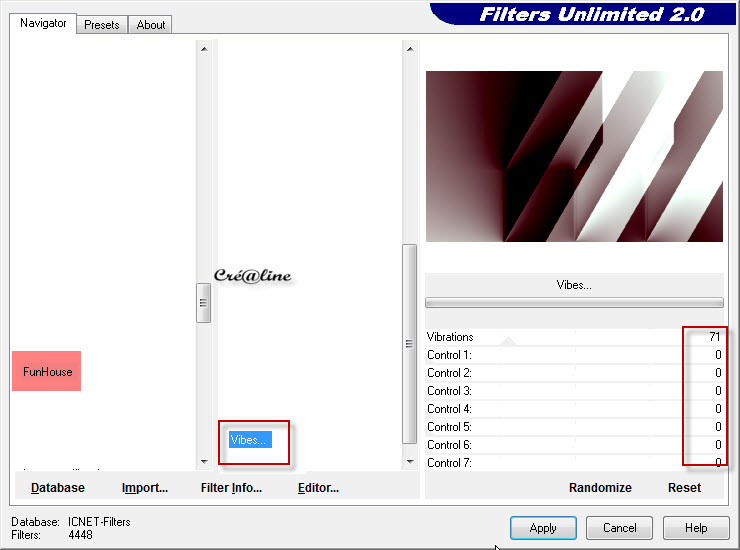
Effet/modules externes/Transperanzy/Eliminate Black
Passez ce calque en mode Recouvrement ou autres selon vos couleurs
Calque/dupliquer
Image/miroir /image/renversé
Fusionner avec le calque du dessous
2.
Toujours positionnez sur le calque copie de fond
Effet/modules externes/Distort/Shear
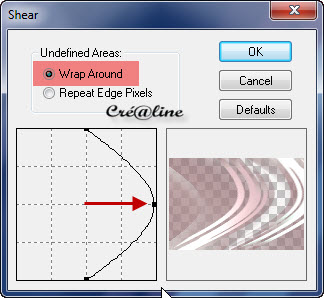
Fusionner avec le calque du dessous
3.
Sélection/charger à partir du canal alpha la sélection 1

Sélection/Transformer la sélection en calque
Sélection /désélectionner tout
Effet /modules externes/Medhy /weaver
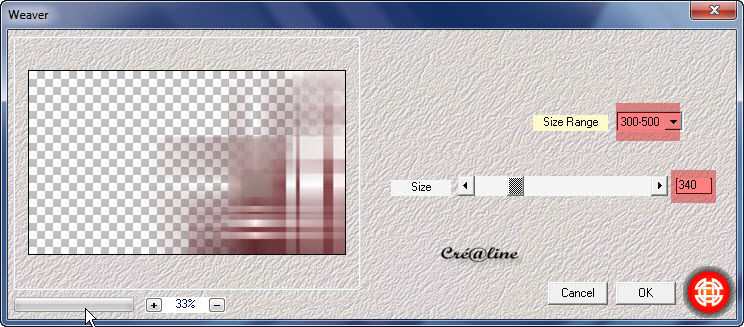
Passez ce calque en mode Multiplier
Effet /effet bord/Eroder
Effet/effet bord /accentuer davantage
Appliquer une ombre portée de 0/0/50/20
Effet/effet image/mosaïque sans jointures
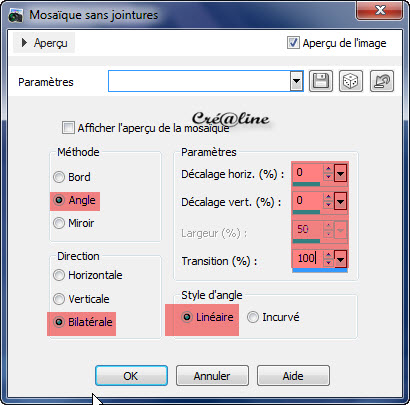
Passez ce calque en lumière dure ou autres selon vos couleurs
4.
Toujours positionnez sur la copie sélection
Effet /modules externes/AP 01 Innovation/Lines sylverlining
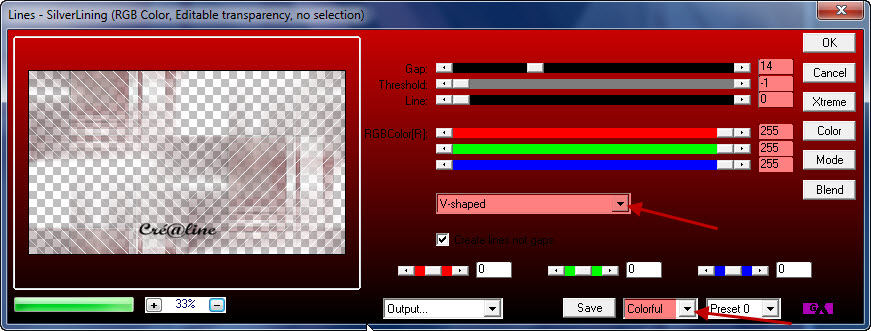
Baisser l’opacité de ce calque à 55
Fusionner les calques visibles
5.
Calque /nouveau calque
Remplir de la couleur 1 av plan
Calque /nouveau calque de masque /à partir d’une image

Effet bord /accentuer
Fusionner le groupe
Effet/effet image/décalage
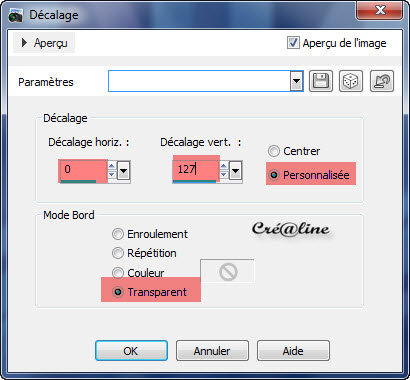
Appliquer une ombre portée de 0/0/30/10
Baisser l’opacité à 70
6.
Placez-vous sur votre fond (la fusionné)
Sélection charger à partir du canal alpha la sélection 2
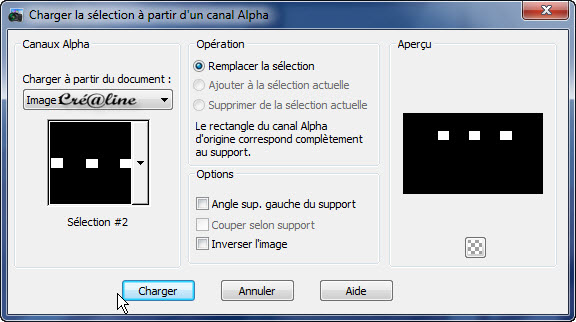
Sélection/transformer en calque normal
Appliquer une ombre portée de 0/0/100/10 noir
Sélection /modifier /sélectionner les bordures de la sélection
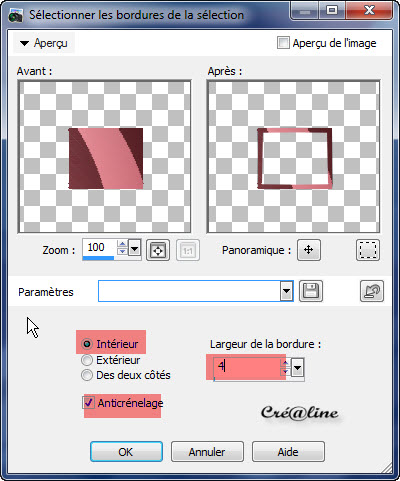
Remplir de votre couleur 1 av plan
Pot de peinture /correspondance sur aucun/pour ne pas devoir ajouter un calque
pour remplir la sélection

Opacité sur 100
Désélectionner tout
Agencer déplacer en haut de pile
Fusionner avec le calque du dessous
Sélection/charger à partir du canal alpha la sélection 3
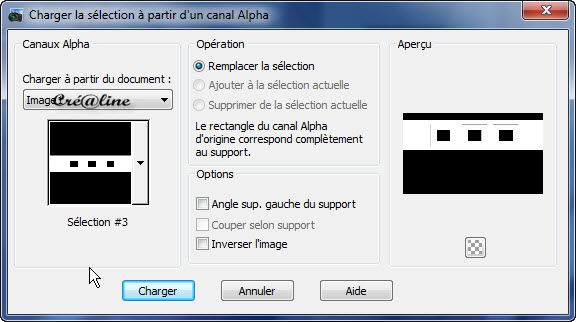
Restez sélectionner
Calque/ dupliquer
Suppr ou delet au clavier pour éffacer
Appliquer une ombre portée de 0/0/50/30 noir
Désélectionner tout
Fusionner avec le calque du dessous
7.
Positionnez vous sur votre fond (le fusionner)
Calque /dupliquer
Effet /modules externes/Redfield /Ripples magic
Cocher transparent et masque pour avoir le fond transparent

*****
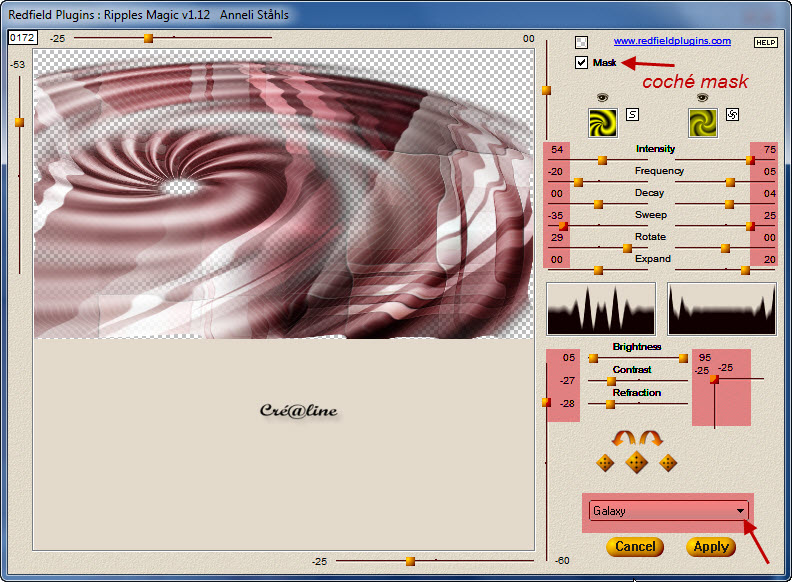
Passez ce calque en mode Lumière Douce
Réglage/netteté/davantage de netteté
8.
A ce stade nous obtenons ceci
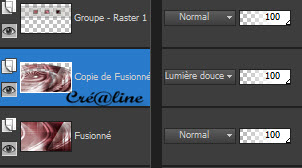
Et votre tag ressemble a ceci
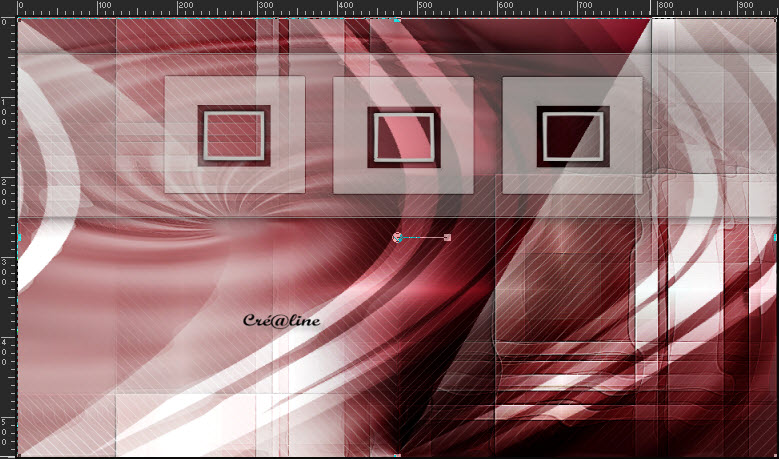
9.
Toujours positionnez sur la copie de fusionné
Calque /nouveau calque
Sélection /charger à partir du canal alpha la sélection 4

Remplir de la couleur 1 av plan
Sélection/modifier /contracter de 1
Appuyer sur suppr ou delet au clavier
Désélectionner tout
Passez ce calque en mode Ecran
Calque /dupliquer/image /renverser
Fusionner avec le calque dessous
Calque/dupliquer
Image/rotation libre
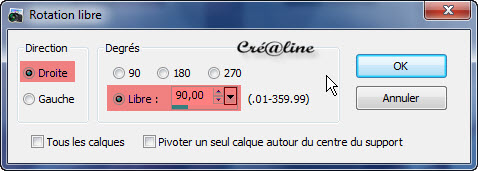
Fusionner avec le calque du dessous
Effet /effet image/mosaïque sans jointure
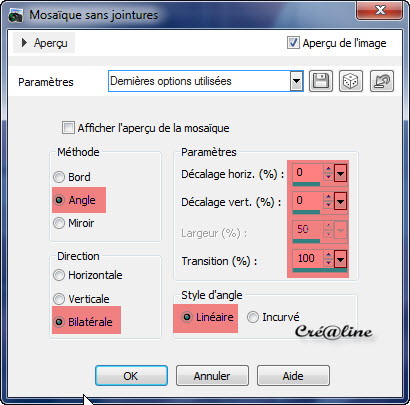
Effet/effet géométrique/inclinaison
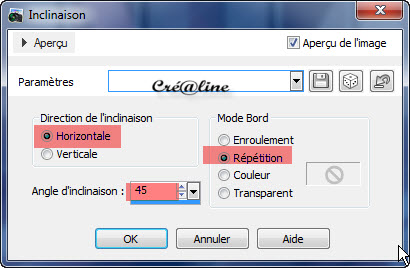
Réglage/netteté/davantage netteté
Baisser l’opacité du calque à 70
10.
Vous repositionnez sur votre fond
Sélection/charger à partir du canal alpha la sélection 5

Sélection/transformer la sélection en calque normal
Effet/modules externes/Mura’s Meister/Perspective Teling
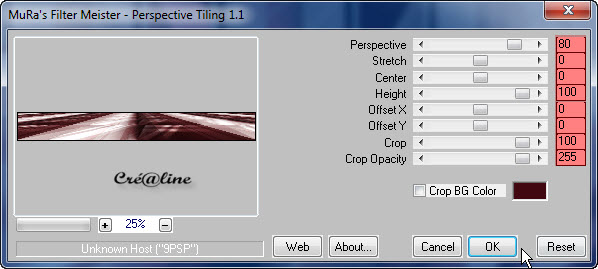
Désélectionner tout
Agencer /déplacer vers le haut deus fois
Appliquer une ombre portée 0/0/50/30 noir
11.
A ce stade nous obtenons ceci
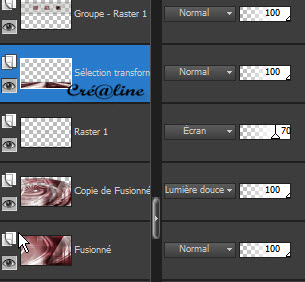
Votre tag ressemble à ceci
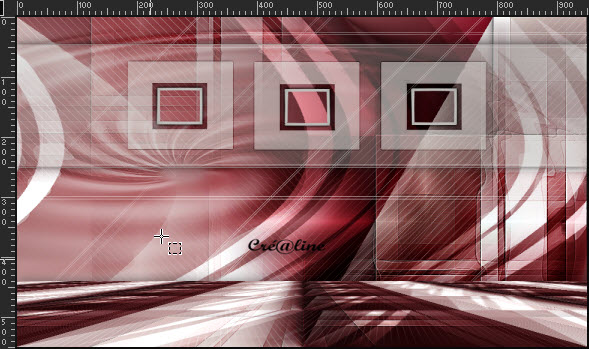
12.
Vous placez sur le haut de pile
Calque /nouveau calque Raster
Sélection/charger à partir du canal alpha la sélection 6
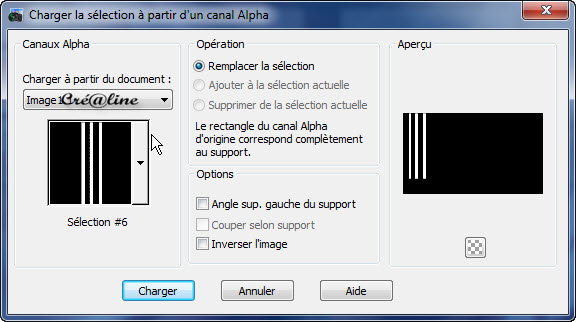
Remplir de la couleur 2 arrières plans
Désélectionner tout
Effet/modules externes /Toadies/Weaver
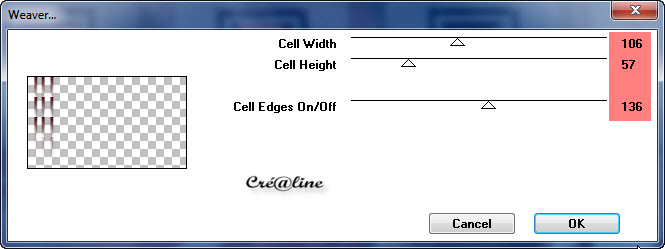
Appliquer une ombre portée de 1/2/50/5 noir
Effet /effet bord/éroder
Calque /dupliquer /image /miroir
Fusionner avec le calque du dessous
Fusionner les calques visibles
13.
Image /redimensionner à 85 % tous les calques décochés
Calque /nouveau calque raste
Remplir de la couleur 2 arrières plans
Calque /agencer /déplacervers le bas
Vous repositionnez sur le haut de pile
Appliquer une ombre portée de 0/0/50/40 noir
Fusionner les calques visibles
Sélection/charger à partir du canal alpha la sélection 7
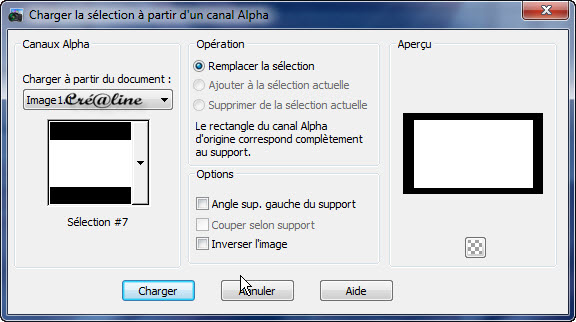
Sélection/inverser
Effet/modules externes/Unlimited/Toadies/What Are You
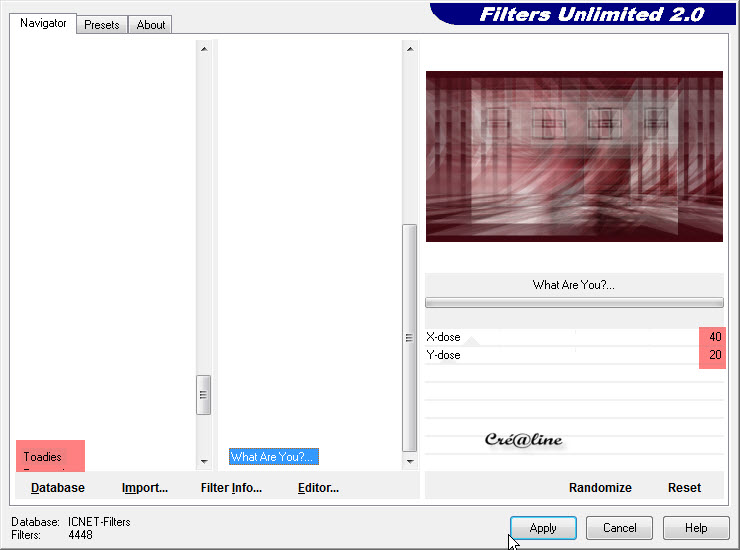
Appliquer à nouveau le filtre What are You (par défaut)
X et y dose sur 20
Effet/modules externes/AAA filtre /Foto Frame
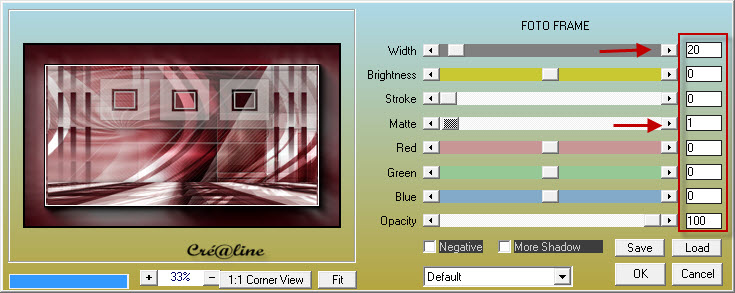
Sélection/inverser
Appliquer à nouveau une ombre portée de 0/0/100/40 noir
Désélectionner tout
14.
Etape l’étagère
Calque /nouveau calque raster
Sélection/charger à partir du canal alpha la sélection 8
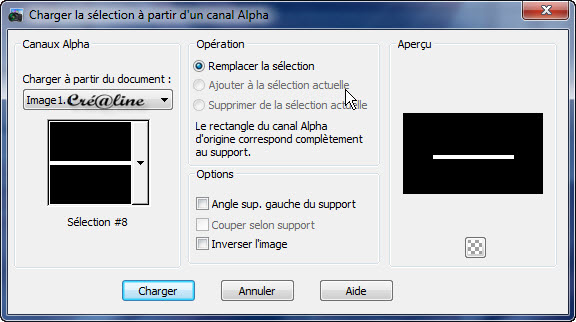
Remplis de la couleur 1 avant plan
Désélectionne tout
Effet /modules externes /Eyes Candy impact 5/extrude
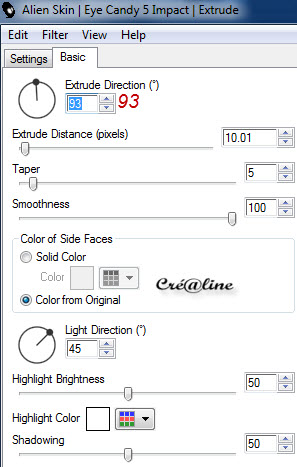
15.
Activer votre tube déco _Hazal lampe
Image/redimensionner a 30 %
Edition/copier et coller comme nouveau calque à droite sur votre étagère
Appliquer une ombre portée à votre convenance
******
Activer votre vase 3 de Nicole
Image /redimensionner à 30%
Édition/copier /édition/coller comme nouveau calque
Placer à gauche sur l’étagère /appliquer la même ombre portée que ci-dessus
Fusionner les calques visibles
16.
Image/ajouter des bordures
2 pixels de couleurs #ffffff blanc
2 pixels de la couleur 2 arrière plan
45 pixels de la couleur avant plan
Sélectionner cette bordure avec la baguette magique
Sélection/inverser
Appliquer une ombre portée de 0/0/100/40 noir
Désélectionner tout
17.
Activer votre tube Joanie_woman_12_01_2013
Édition /copier
Édition /coller comme nouveau calque
Image/redimensionner à 80% tous les calques décochés
Image/ miroir
Placer à droite de votre tag,comme ceci

Réglage/netteté/netteté
Appliquer une ombre portée de 0/0/30/40 noir
*****
Activer votre tube Vase Fleurie3Flore
Édition/copier /édition/coller comme nouveau calque
Image/redimensionner à 30% tous les calques décochés
Réglage /netteté/netteté
Placez à gauche comme modèle
Appliquer une ombre portée comme ci-dessus toujours en mémoire
Image :ajouter une bordure de 2 pixels couleur 2 arrière plan
Ajouter un nouveau calque /signer votre travail
&
Enregistrer en JPEG
*******************
Voila c’est terminée
J’espère que vous avez passé un agréable moment en réalisant ce tutoriel
©Crealine
/2013

Email

Pour être informer de la
parution de mes nouveaux Tutoriels
Inscrivez vous à la Newsletter ci dessous

Je remercie Jo pour avoir testé mon tutoriel

Vous trouverez vos réalisations ci dessous
